목차
엑셀 UPPER, LOWER, PROPER, TRIM 문자열 함수 활용법
엑셀 UPPER, LOWER, PROPER, TRIM 문자열 함수 활용법에 대해 알고 싶으신가요? 이 포스팅에서는 각 함수의 기본 개념과 사용법을 소개하고, 다양한 실전 예제를 통해 텍스트 데이터를 효율적으로 처리하는 방법을 제시합니다. 엑셀 UPPER, LOWER, PROPER, TRIM 문자열 함수 활용법을 통해 데이터의 가독성을 높이고, 업무 효율성을 극대화하는 방법을 배워보세요!

1. UPPER 함수 활용: 문자열 대소문자 변환
1-1. UPPER 함수의 정의
UPPER 함수는 지정된 텍스트의 모든 문자를 대문자로 변환하는 함수입니다. 이 함수는 문서 제목이나 강조가 필요한 텍스트에 유용합니다. 사용 시 주의할 점은, 이미 대문자로 되어 있는 텍스트는 변환되지 않기 때문에 불필요한 계산을 피할 수 있습니다.
=UPPER(텍스트)
- 텍스트: 대문자로 변환할 텍스트를 입력하거나, 텍스트가 포함된 셀을 참조합니다.
- 예시: =UPPER("Excel is Fun")이라고 입력하면 결과는 "EXCEL IS FUN"이 됩니다.
1-2. UPPER 함수 사용 시 유의사항
- 영문 알파벳만 대상: UPPER 함수는 영문 알파벳만 대문자로 변환합니다. 한글, 숫자, 특수문자는 변환되지 않습니다.
- 데이터 형식: 대문자로 변환할 필요가 없는 텍스트에 사용하면 불필요한 계산이 발생할 수 있습니다. 따라서, 함수 사용 전 데이터의 형식을 고려하는 것이 중요합니다.
- 함수 오류: 함수 입력 시 오타가 없도록 주의해야 합니다. 괄호를 열고 닫는 것을 잊지 마세요.
2. LOWER 함수 활용: 문자열 대소문자 변환
2-1. LOWER 함수의 기능 설명
LOWER 함수는 지정된 텍스트의 모든 문자를 소문자로 변환하는 함수입니다. 소문자로 변환하여 데이터의 일관성을 유지하고, 대소문자 구분이 필요한 데이터 처리에 유용합니다. 특히, 사용자 입력 데이터에서 대문자가 혼합된 경우 일관성을 부여할 수 있습니다.
=LOWER(텍스트)
예시
- =LOWER("HELLO")라고 입력하면 결과는 "hello"가 됩니다.
- =LOWER("Excel is Fun")이라고 입력하면 결과는 "excel is fun"이 됩니다.
2-2. LOWER 함수 사용 시 유의사항
- LOWER 함수는 영문 알파벳만 대소문자 변환이 가능합니다. 한글이나 특수문자는 변환되지 않습니다.
- 숫자는 문자로 인식되지 않으므로 변환되지 않습니다.
3. PROPER 함수 활용: 문자열 스타일 조정
3-1. PROPER 함수의 작동 원리
PROPER 함수는 텍스트의 각 단어의 첫 글자를 대문자로, 나머지 글자는 소문자로 변환하는 함수입니다. 즉, 텍스트를 일반적인 문장의 형태로 바꿔주는 역할을 합니다.
=PROPER(텍스트)
예시:
- =PROPER("apple banana")라고 입력하면 결과는 "Apple Banana"가 됩니다.
- =PROPER("EXCEL IS FUN")이라고 입력하면 결과는 "Excel Is Fun"이 됩니다.
3-2. PROPER 함수 사용 시 유의사항
- 공백: PROPER 함수는 단어 사이의 공백을 유지합니다.
- 특수 문자: 특수 문자는 변환되지 않습니다.
- 숫자: 숫자는 문자로 인식되어 첫 글자만 대문자로 변환됩니다.
4. TRIM 함수 활용: 불필요한 공백 제거
4-1. TRIM 함수의 기능 설명
TRIM 함수는 지정된 텍스트의 앞뒤 공백을 제거하는 함수입니다. 이는 불필요한 공백을 제거하여 데이터의 정확성을 높이는 데 필수적입니다. 이를 통해 데이터 정리 작업을 보다 효율적으로 수행할 수 있습니다.
=TRIM(텍스트)
예시:
- =TRIM(A2): A2 셀에 있는 텍스트의 앞뒤 공백을 제거한 결과를 반환합니다.
- =TRIM(" apple ") : 결과는 "apple"이 됩니다.
4-2. TRIM 함수사용 시 주의사항
- 앞뒤 공백: 텍스트의 시작 부분과 끝 부분에 있는 공백을 제거합니다.
- 연속된 공백: 텍스트 내에 연속적으로 들어있는 여러 개의 공백을 하나의 공백으로 줄여줍니다.
- 중간 공백: TRIM 함수는 단어 사이의 공백은 유지합니다. 즉, 단어 사이에 하나 이상의 공백이 있는 경우 하나의 공백으로 줄여줍니다.
- 특수 문자: TRIM 함수는 공백만 제거하며, 다른 특수 문자는 제거하지 않습니다.
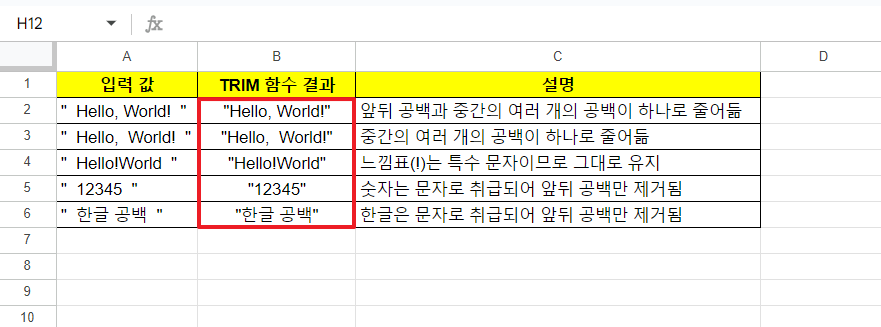
5. 엑셀 UPPER, LOWER, PROPER, TRIM 함수 조합 활용법
엑셀의 UPPER, LOWER, PROPER, TRIM 함수를 조합하여 텍스트 데이터를 다양하게 변환하고 정리할 수 있습니다. 아래는 UPPER, LOWER, PROPER, TRIM 함수의 조합 활용법에 대한 예시입니다.
5-1. 실무 예제
셀 A3에 " excel is FUN "라는 텍스트가 있을 때, 다음과 같이 사용합니다.
=UPPER(TRIM(A3)) & " / " & LOWER(TRIM(A3)) & " / " & PROPER(TRIM(A3))
함수 설명:
① =UPPER(TRIM(A3)):
- TRIM(A3): A3 셀의 텍스트에서 앞뒤 공백을 제거합니다. 예를 들어, " excel is FUN "는 "excel is FUN"으로 변환됩니다.
- UPPER(...): TRIM 함수로 처리된 텍스트를 대문자로 변환합니다. 결과는 "EXCEL IS FUN"입니다.
② =LOWER(TRIM(A3)):
- TRIM(A3): 동일하게 A3 셀의 텍스트에서 공백을 제거합니다.
- LOWER(...): 공백 제거 후 모든 문자를 소문자로 변환합니다. 결과는 "excel is fun"입니다.
③ =PROPER(TRIM(A3)):
- TRIM(A3): A3 셀의 텍스트에서 공백을 제거한 후,
- PROPER(...): 각 단어의 첫 글자를 대문자로 변환합니다. 결과는 "Excel Is Fun"입니다.
④ 결과:
이 조합을 통해 UPPER, LOWER, PROPER 함수를 활용하여 각각의 형식으로 변환한 결과를 한 셀에 표시하면 데이터의 다양한 표현을 한눈에 확인할 수 있습니다.
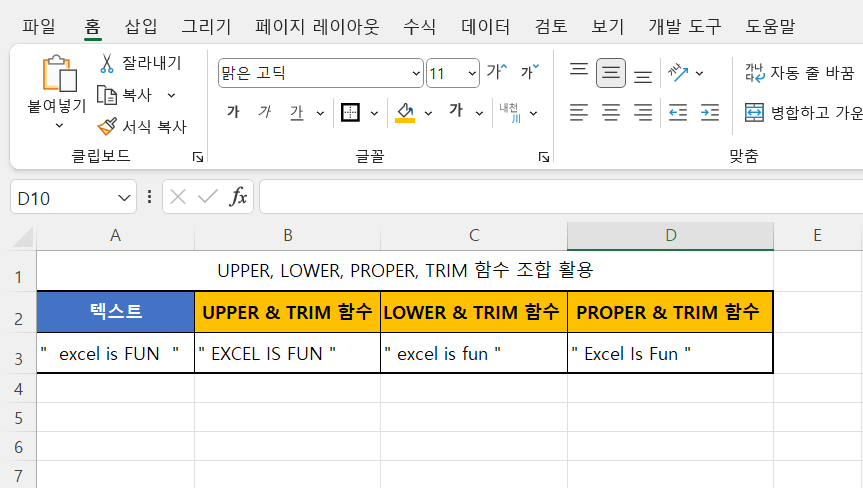
엑셀에서 문자열 함수는 데이터 정리와 분석의 핵심 도구입니다. 엑셀 UPPER, LOWER, PROPER, TRIM 문자열 함수를 잘 활용하면 업무 효율성을 크게 향상할 수 있습니다. 이 글을 통해 배운 내용을 실제 업무에 적용하면 텍스트 데이터를 효과적으로 처리할 수 있으며, 여러분의 데이터 관리 능력을 한층 높여줄 것입니다.
엑셀 텍스트(문자열) 함수 관련글 바로가기
[엑셀] - 엑셀 LEFT, RIGHT, MID, LEN 문자열 함수 완벽 사용법
엑셀 LEFT, RIGHT, MID, LEN 문자열 함수 완벽 사용법
엑셀 LEFT, RIGHT, MID, LEN 문자열 함수 활용법엑셀에서 텍스트 데이터를 자유자재로 다루고 싶으신가요? 이번 포스팅에서는 엑셀 LEFT, RIGHT, MID, LEN 문자열 함수를 활용하여 원하는 문자를 추출하고
shirley-oh.com
[엑셀] - 엑셀 문자열 함수 FIND, SEARCH, CONCATENATE 완벽 가이드
엑셀 문자열 함수 FIND, SEARCH, CONCATENATE 완벽 가이드
[엑셀] - 엑셀 LEFT, RIGHT, MID, LEN 문자열 함수 완벽 사용법엑셀 문자열 함수 FIND, SEARCH, CONCATENATE 활용법 엑셀 문자열 함수인 FIND, SEARCH, CONCATENATE는 텍스트 데이터를 효과적으로 처리하는 데 필수적
shirley-oh.com



